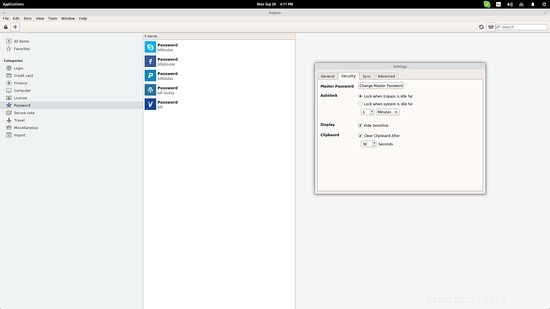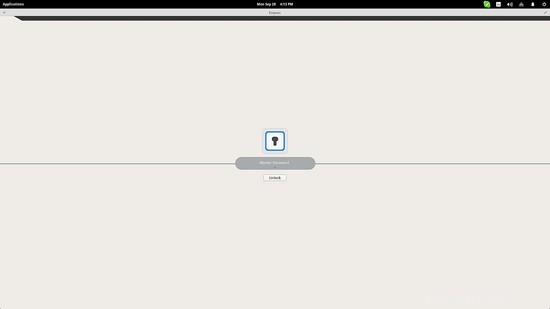Enpass adalah pengelola kata sandi tingkat lanjut yang bekerja secara native di Linux. Meskipun sifatnya open source terbatas dalam penggunaan mesin enkripsi perangkat lunak gratis yang disebut SQLCipher, alat ini menawarkan integrasi yang baik dengan layanan online yang banyak digunakan dan dapat berfungsi sebagai platform pusat di mana banyak kata sandi, akun, dan informasi lain-lain yang berbeda dapat ditambahkan. Karena itu, ini dapat berguna bagi banyak pengguna Linux di luar sana, jadi inilah panduan singkat tentang cara menyiapkannya.
Instalasi Enpass di Linux
Anda dapat dengan bebas mengunduh Enpass untuk Linux dengan mengunjungi halaman web ini. Setelah mengisi email Anda, Enpass akan mengirimkan email yang berisi link download. Klik kanan pada file yang diunduh dan pilih "Properties" untuk menandainya sebagai yang dapat dieksekusi. Setelah melakukan itu, buka terminal di lokasi yang sama dan jalankan file dengan “./” seperti yang ditunjukkan pada tangkapan layar berikut.
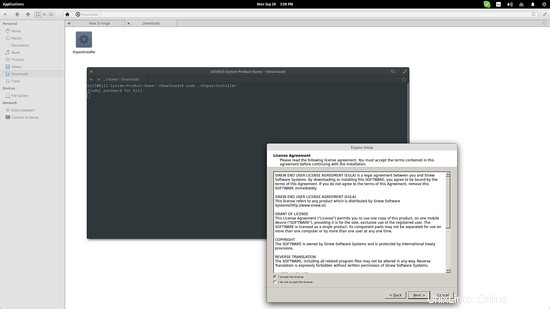
Anda dapat menemukan lebih banyak tentang instalasi Enpass di Linux dan cara menambahkan repositori untuk distribusi berbasis Ubuntu di panduan ini.
Menambahkan Kata Sandi
Enpass menawarkan berbagai kategori kata sandi berbeda yang terletak di bilah sisi kiri. Mengkliknya akan menampilkan akun yang sesuai yang ditambahkan oleh pengguna. Pada awalnya, tidak ada yang bisa ditampilkan, jadi mulailah menambahkan kata sandi akun Anda dengan mengklik tombol “tanda plus” di kiri atas. Enpass menawarkan generator kata sandi yang dapat dipanggil setiap kali pengguna menambahkan akun baru. Generator memiliki parameter yang dapat disesuaikan seperti panjang kata sandi, jumlah digit, jumlah simbol, dll.
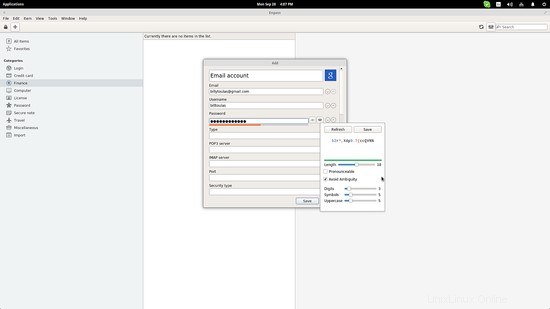
Anda dapat menambahkan akun dan informasi khusus yang berkaitan dengan apa pun, mulai dari rekening bank hingga surat izin mengemudi. Semua informasi penting tentang seseorang dapat ditambahkan di Enpass dan dicadangkan kapan saja dari “File> Backup”.
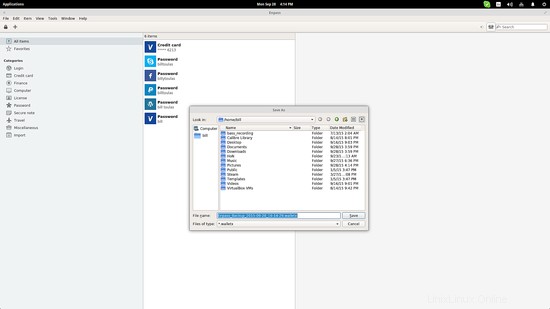
Akun ditambahkan sebagai kartu yang berisi informasi yang dimasukkan. Pengguna dapat meminta informasi ini dengan mengklik kategori dan kemudian memilih kartu tertentu. Antarmuka pengguna grafis dibagi menjadi tiga kolom yang berfungsi dengan baik untuk tujuan tersebut.
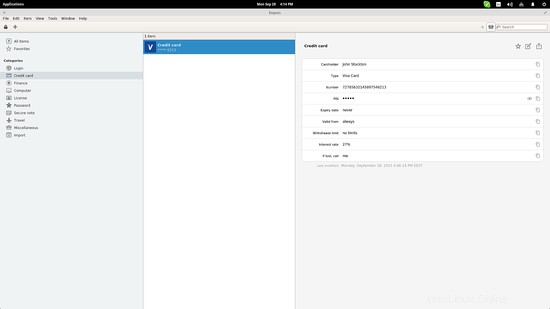
Lewati Sinkronisasi
Enpass dapat menyinkronkan dengan layanan cloud untuk mencadangkan datanya secara online. Ini adalah fitur yang sangat penting karena mengotomatiskan prosedur untuk mengekspor kata sandi yang diatur dalam .txt, dan kemudian mengunggahnya di suatu tempat sebelum menghapus data dari disk lokal dengan aman. Beberapa layanan yang didukung adalah Google Drive, Dropbox, dan ownCloud. Anda dapat menyinkronkan Enpass dengan layanan tersebut melalui “Alat> Setelan> tab Sinkronisasi”.
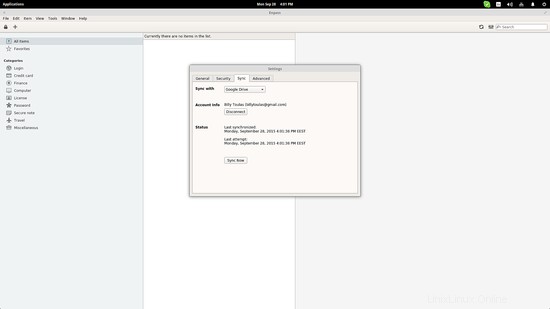
Lewati Keamanan
Menyimpan semua kata sandi dan informasi pribadi sensitif Anda dalam satu alat perangkat lunak mungkin terdengar seperti ide yang berisiko bagi sebagian orang, tetapi Enpass memastikan untuk menawarkan tingkat keamanan tinggi yang diperlukan untuk memastikan bahwa data Anda tetap aman dari semua bahaya. Pertama-tama, Enpass tidak perlu mendaftar sebelum mendapatkannya sehingga tidak ada data pribadi yang terhubung dengan IP Anda, dan Enpass tidak tahu apa-apa tentang Anda. Kedua, SQLChiper mengenkripsi data Anda dalam 256 bit sebelum meninggalkan komputer Anda untuk diunggah ke cloud. Selain itu, Enpass dilindungi oleh kata sandi utama yang mengatur segalanya dan tidak direkam oleh perangkat lunak. Jika Anda lupa kata sandi ini, tidak ada cara untuk mengakses akun Enpass Anda. Fitur Autolock dapat diaktifkan dengan menavigasi pada menu “Tools> Settings> Security”, dan fitur ini akan mengunci Enpass setelah jangka waktu tertentu. Terakhir, papan klip dihapus secara default setiap beberapa detik.